当前位置>
系统教程>
Win10任务栏无响应怎么办?Win10任务栏无响应解决方法
Win10任务栏无响应怎么办?Win10任务栏无响应解决方法
发布时间:2022-08-19
作者:admin
来源:系统之家官网
Win10系统作为我们最常用的电脑系统之一,在长时间的使用过程中总是会出现各种各样的问题,这不就有一些小伙伴就遇到了底部任务栏无响应的情况,那么我们碰到这种情况应该怎么办呢?下面就和小编一起来看看Win10任务栏无响应解决方法。
1、首先,将鼠标放在任务栏的位置,按鼠标右键,然后选择任务管理器打开。

2、在打开任务管理器以后,下拉,找到一个名叫Windows资源管理器的,鼠标右键点击一下,选择重新启动。按这个操作一般来说,底部无响应的情况就完美搞定了。
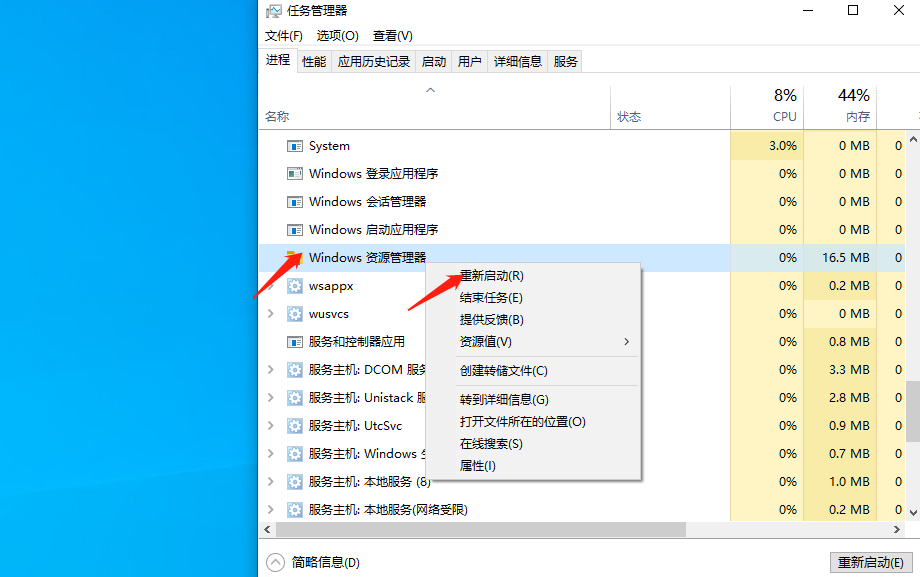
3、如果这个方法不能解决的话可以考虑重启电脑以彻底解决。
按照上面的方法,任务栏卡死的问题就可以解决啦,希望可以帮助到各位。